8 tips om alles uit de nieuwe iOS 11 App Store te halen
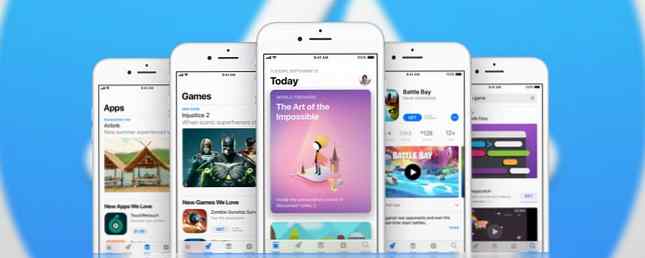
Als u een upgrade naar iOS 11 hebt uitgevoerd iOS 11 Out Now: downloaden en installeren op iPhone en iPad iOS 11 Nu downloaden: Hoe downloaden en installeren op iPhone & iPad iOs 11 voegt nieuwe functies, beveiligingsoplossingen en -vooruitzichten toe- compatibiliteit met toekomstige apps - dus waar wacht je nog op? Lees Meer, je hebt waarschijnlijk gemerkt dat de App Store er anders uitziet. Er zijn enkele nieuwe tabbladen, enkele van de tabbladen die je gewend bent zijn weg en Apple heeft de startpagina een veel meer redactioneel gevoel gegeven.
In het begin kan het een beetje verwarrend zijn, vooral als je het niet verwacht. Maar als u weet waar u moet zoeken, kunt u profiteren van enkele geweldige functies in de nieuwe App Store. Laten we kijken!
1. Sla de Vandaagpagina niet over
De App Store ontving u graag met een grote lijst met apps: nieuwe, gemarkeerde en voorgestelde apps; dingen die je misschien leuk vindt; en allerlei andere inhoud stond op de startpagina.
De Vandaag pagina, nieuw in iOS 11, is een grote afwijking van die stijl.

In plaats van een heleboel apps naar je toe te gooien, worden er maar een paar gemarkeerd en krijg je meer informatie over elke app. De App van de dag en Game of the Day markeer opvallende opties.

Een dagelijkse lijst geeft je een leuke categorie apps. Recente lijsten omvatten “Plezier met Silly Physics,” “Rule at Road Trips,” en “Fearless Women Warriors.”
En het redactieteam van Apple brengt je achter de schermen om te zien hoe ontwikkelaars werken 4 van de beste game-ontwikkelaar AMA's op Reddit 4 van de beste game-ontwikkelaar AMA's op Reddit Er zijn duizenden AMA's op Reddit geweest die veel onderwerpen behandelen, maar als je geïnteresseerd in de ontwikkeling van games, er zijn er een paar die je niet wilt missen. Meer lezen, hoe games worden gemaakt en waarom ze van bepaalde apps houden.
Het is gemakkelijk om de Vandaag-pagina over te slaan, maar er zijn hier echt heel veel leuke dingen. Laat het niet over het hoofd!
2. Graaf in categorieën
Als je gewend bent aan de oude App Store en je geen categorieën zoals puzzelspellen of nieuws-apps kunt vinden, ben je niet de enige. De categorieën zijn op nieuwe plaatsen.
Ga naar het tabblad Games of Apps en scrol omlaag totdat je het ziet “Topcategorieën.” Vanaf daar selecteert u de gewenste categorie. Als u niet degene ziet die u zoekt, tikt u op Alles zien bovenaan de lijst.

Zelfs de categoriepagina's zijn bijgewerkt, met video's, topvrije en betaalde lijsten en een lijst met Apple-favorieten.
3. Door de zij scrollen lijsten
In de oude App Store moest je vaak tikken Alles zien om de rest van een lijst te krijgen. Maar met iOS 11 kunt u vegen om door de lijst te bladeren zonder de pagina te verlaten waar u zich bevindt.

Dit werkt met Top Betaalde en Top Gratis Lijsten, “Dit vind je misschien ook leuk” lijsten, aanbevolen lijsten en meer. Er zijn een paar lijsten waar dit niet werkt (zoals de categorielijsten), maar het maakt andere lijsten gebruiksvriendelijker.
4. Zoek uw gekochte apps
Wilt u kijken naar de lijst met apps die u hebt gekocht? Het is op een nieuwe plaats. Tik op uw gebruikersfoto in de rechterbovenhoek van het scherm en selecteer vervolgens Gekocht.

Dit is goed voor het opnieuw downloaden van apps, vooral als u deze op een ander apparaat hebt gedownload.
5. Gebruik Zoeken naar meer
De nieuwe Zoeken paginafuncties lijken veel op de oude, maar er zijn enkele verbeteringen achter de schermen. U ziet bijvoorbeeld nu categoriepagina's in de zoekresultaten. Je kunt ook naar ontwikkelaars zoeken om naar hun pagina's te gaan:

Apple zegt dat de zoekpagina ook artikelen zal retourneren, maar ik heb dit nog niet kunnen laten werken. Als dat gebeurt, is dit een uitstekende manier om recensies en razzia's te vinden die van de pagina Vandaag zijn afgevallen.
6. Bekijk Uitgebreide voorbeelden
Elke app-pagina heeft nu de mogelijkheid om maximaal drie voorbeeldvideo's automatisch af te spelen. U kunt deze gebruiken om een goed idee te krijgen van hoe een app eruit ziet, wat deze kan doen en hoe de ontwikkelaar aanbeveelt om hem te gebruiken.

Ze spelen zelfs op de pagina met zoekresultaten, wat leuk is. Je kunt de autoplay uitschakelen in Instellingen, zoals we hieronder zullen zien.
7. Blader door in-app-aankopen
U kunt nu lijsten met in-app-aankopen bekijken Waarom u nooit meer advertenties en IAP's in mobiele apps ziet Waarom u nooit meer advertenties en IAP's in mobiele apps ziet Advertenties en in-app-aankopen in mobiele apps en games kunnen heel vervelend. Helaas zullen ze niet snel verdwijnen. Dit is waarom. Meer informatie buiten specifieke app-pagina's.

Waarom zou je dat willen doen? Ik was sceptisch en dacht dat dit waarschijnlijk alleen maar goed was voor adverteerders. Maar toen zag ik dat een van mijn favoriete games een nieuwe, inkopenbare uitbreiding had die ik anders misschien niet had gezien.
Niet alle in-app-aankopen zijn voor freemium-valuta, dus misschien is het nuttiger dan het eerst lijkt!
8. Tweak uw instellingen
Met de nieuwe App Store-functies zijn er een aantal nieuwe instellingen waarvan u op de hoogte moet zijn. Ga naar Instellingen> iTunes- en app-winkels om ze te bekijken.

De eerste die je misschien wilt veranderen is Video Autoplay. Het is standaard ingeschakeld, maar als je liever geen video's met autoplayer in de App Store hebt, is dit een eenvoudige oplossing. Je kunt ook kiezen voor video's om alleen automatisch af te spelen via wifi.
De tweede is Beoordelingen en recensies in de app. Als je geïrriteerd bent door die pop-ups in apps die je vragen om te beoordelen of te beoordelen, kun je ze hier uitschakelen.
Een nieuwe App Store-ervaring
De App Store is gemakkelijk als vanzelfsprekend te beschouwen. Na negen jaar van veel dezelfde ervaring, word je er waarschijnlijk niet meer erg enthousiast van. Apple probeerde die verandering met iOS 11. En het is grotendeels gelukt.
De meeste verbeteringen, met uitzondering van de gloednieuwe Vandaagpagina, zijn behoorlijk subtiel. Maar ze zullen het verschil maken om u te helpen vinden waarnaar u op zoek bent. Beter zoeken helpt veel, en een gebruiksvriendelijkere interface is goed voor iedereen.
Is het een game-wisselaar? Of merk je het zelfs op? Dat hangt natuurlijk af van hoe je de App Store gebruikt (het kan ook afhangen van of je in de eerste plaats een iPad-gebruiker bent 11 Manieren van iOS 11 maakt je iPad nog beter 11 manieren waarop iOS 11 je iPad nog beter maakt iOS 11 is de eerste versie van iOS in de geschiedenis die overwegend op de iPad is gericht. Beter nog, de nieuwe functies werken op de meeste iPads, zowel oude als nieuwe! Lees Meer).
Wat vind je van de wijzigingen in de App Store Wat is er nieuw in iOS 11? De nieuwe functies voor uw iPhone Wat is er nieuw in iOS 11? De nieuwe functies voor je iPhone Hier komt alles wat je iPhone en iPad te bieden hebben met de komst van iOS 11 later in 2017. Meer lezen in iOS 11? Zorgt dit voor een betere app-finding en downloadervaring? Of maakt het je gewoon niet uit? Deel uw mening in de reacties hieronder!
Ontdek meer over: iOS 11.


